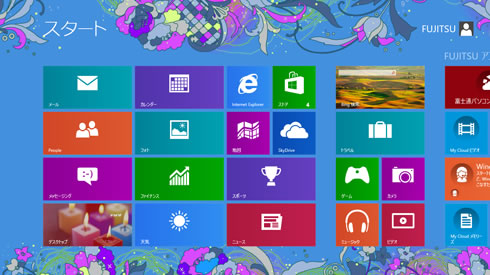- ホーム >
- FMVサポート >
- Q&A・パソコン活用情報をコーナーから探す >
- Windows 8 小ワザ集 >
- ロック画面やスタート画面の背景画像を変更する方法
ロック画面やスタート画面の背景画像を変更する方法
公開日:2013年6月12日
パソコンを起動した直後に表示されるロック画面やスタート画面の背景画像を変更してみましょう。Windows 8にあらかじめ用意されている画像から選択できます。ロック画面には、デジタルカメラで撮影した画像などを設定することも可能です。また、スタート画面の背景画像は、色調を変更することができます。
ロック画面の背景画像を変更する
チャームの[設定]をクリック(タップ)します。
![チャームの[設定]をクリック(タップ)している画面イメージ](/support/corner/tips8/011/images/capture_img01.jpg)
[PC設定の変更]をクリック(タップ)します。
![[PC設定の変更]をクリック(タップ)している画面イメージ](/support/corner/tips8/011/images/capture_img02.jpg)
[パーソナル設定]の[ロック画面]が選択されていることを確認します。選択されていない場合は、クリック(タップ)して選択してください。
![[パーソナル設定]の[ロック画面]が選択されていることを確認している画面イメージ](/support/corner/tips8/011/images/capture_img03.jpg)
ロック画面にしたい画像を選択します。
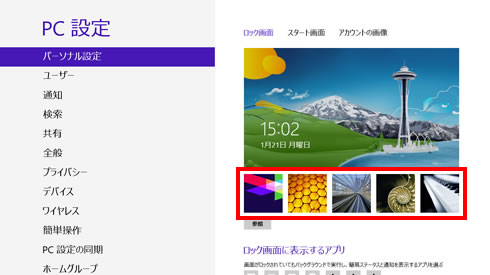
選択した画像がロック画面に設定されます。なお、[参照]ボタンを押すと、デジタルカメラで撮影するなどして、パソコンに取り込んだ画像も指定できます。
![[参照]ボタンを押している画面イメージ](/support/corner/tips8/011/images/capture_img05.jpg)
スタート画面の背景画像を変更する
チャームの[設定]をクリック(タップ)します。
![チャームの[設定]をクリック(タップ)している画面イメージ](/support/corner/tips8/011/images/capture_img06.jpg)
[PC設定の変更]をクリック(タップ)します。
![[PC設定の変更]をクリック(タップ)している画面イメージ](/support/corner/tips8/011/images/capture_img07.jpg)
[パーソナル設定]の[スタート画面]をクリック(タップ)します。
![[パーソナル設定]の[スタート画面]をクリック(タップ)している画面イメージ](/support/corner/tips8/011/images/capture_img08.jpg)
背景に使用する画像を選択します。
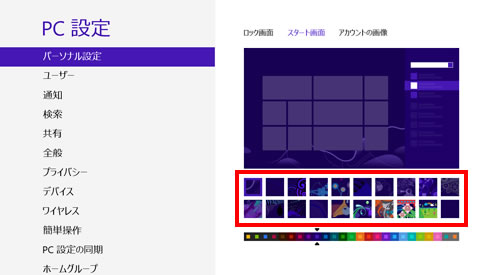
背景が変更されました。続いて色調を選択します。
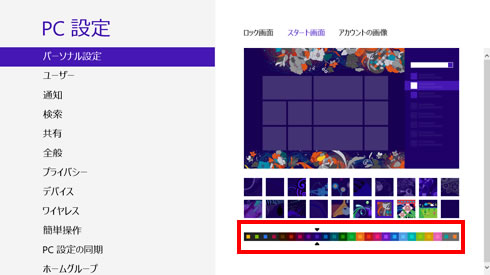
色調が変更されました。
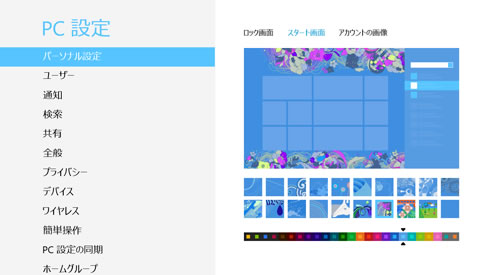
スタート画面を表示すると、背景画像が変更されていることがわかります。